Kako isključiti distribuciju Wi-Fi-a na prijenosnom računalu ili računalu

- 3712
- 824
- Cameron Satterfield
Kako isključiti distribuciju Wi-Fi-a na prijenosnom računalu ili računalu
Odlučio sam nastaviti temu virtualne pristupne točke u sustavu Windows. Reći ću vam kako isključiti internetsku distribuciju na Wi-Fi mreži s računala ili prijenosnog računala. Da, u ovom ćemo članku zaustaviti distribuciju, a ne pokrenuti. U stvari, iz nekog razloga sam uvijek mislio da ovo pitanje nije relevantno, jer pristupna točka koja radi na samom prijenosnom računalu prestaje raditi nakon isključivanja ili ponovno pokretanje pokretanja. Ali sudeći prema komentarima na slične članke, ljudi i dalje postavljaju pitanje kako ga isključiti i je li to potrebno učiniti. Sad ću pokušati odgovoriti na sva pitanja.
Bez obzira na način na koji distribuirate Wi-Fi: Kroz naredbeni redak, vruća točka ili pomoću programa treće strane (poput Virtual Router Plus) -Distribution zaustavlja se nakon ponovnog pokretanja ili isključivanja računala. Dakle, uređen je u prozorima. S izuzetkom tih točaka kada program uključuje automatski pokretanje i početak virtualne pristupne točke, a kada ste stvorili .Datoteka šišmiša za automatsko pokretanje Wi-Fi distribucije.
I tako, svaki put kad trebate opet sve pokrenuti. Izvršite određenu naredbu naredbenog retka, uključite vruću točku u postavke sustava Windows ili konfigurirajte program. Sve sam to opisao u sljedećim člancima:
- Pokretanje virtualne pristupne točke u sustavu Windows 10
- Postavljanje i pokretanje vruće točke u sustavu Windows 10
- Postavljanje pristupne točke u sustavu Windows 7
Ali ako i dalje imate potrebu ručno zaustaviti distribuciju interneta, sada ću vam reći kako to učiniti.
Kako zaustaviti Wi-Fi distribuciju?
Sve ovisi o metodi kojom ste postavili pristupnu točku. Stoga razmislite o različitim opcijama.
Isključivanje pristupne točke kroz naredbeni redak
Ako prolazite kroz naredbeni redak pomoću naredbi:
Netsh WLAN set HosteDNetwork Mode = Dopustite SSID = "Help-Wifi.Com "key =" 12345678 "Keyusage = uporno
Netsh WLAN započinje hosteDNetwork
Tada ovu funkciju možete isključiti naredbom:
Netsh wlan zaustavi hostedNetwork
Ovu naredbu obavljamo u naredbenom retku koja se izvodi u ime administratora i vidimo izvješće: "postavljena mreža je zaustavljena"

Također, nakon izvršenja ove naredbe, nestati će adapter "veza putem lokalne mreže*", što je odgovorno za rad ove funkcije.
Ne isključite se Adapter "Veza putem lokalne mreže*" kroz izbornik, pritiskom na desni gumb miša. Budući da u budućnosti mogu biti problema s pokretanjem virtualne mreže. Morat će koristiti adapter u dispečeru uređaja.
Pa, u skladu s tim, vaši će uređaji prestati vidjeti Wi-Fi mrežu koju je računalo distribuiralo.
Da biste ponovno aktivirali pristupnu točku, morate izvršiti naredbu Netsh WLAN započinje hosteDNetwork.
Kako onemogućiti mobilnu vruću točku?
U stvari, baš kad su se uključili 🙂, samo ulazimo u parametre i isključimo funkciju vruće točke.
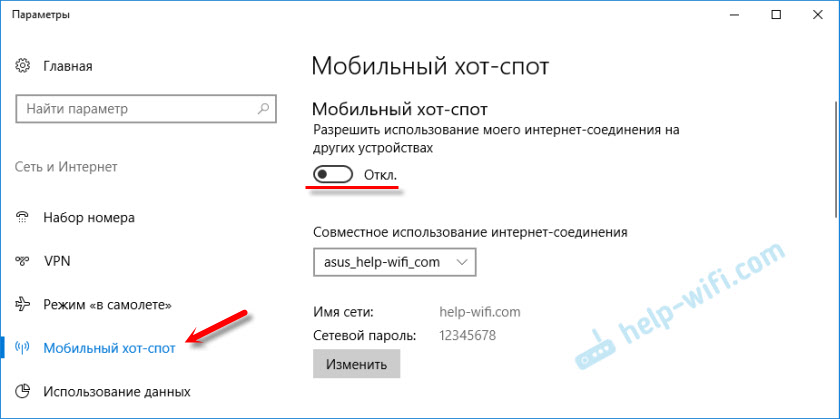
Ili putem obavijesti. Tako brže.
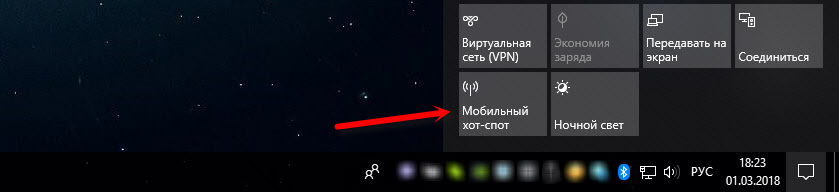
Mislim da je ovdje sve jasno. Dopustite da vas podsjetim da je takva funkcija samo u sustavu Windows 10.
Programi za postavljanje pristupne točke
Mnogo ih je. Najpopularniji: Virtual Router Plus, Switch Virtual Router, Connectify, Maryfi i drugi. U svakom od ovih programa postoji gumb i za pokretanje gotovo Wi-Fi mreže i za zaustavljanje.

Samo kliknite na gumb i mreža se prestaje čuti. Ne vidim razloga za razmatranje svih programa, jer se praktički ne razlikuju. Mislim da će se gumb "zaustaviti" ili "zaustaviti" naći ćete se.
Čini se da sam opisao sve mogućnosti, nisam ništa propustio. Ako imate bilo koji drugi slučaj, ne biste mogli isključiti distribuciju Interneta ili u članku niste pronašli odgovor na svoje pitanje, onda mi možete pisati u komentarima u nastavku. Odgovaram na sve i uvijek!
- « ADSL Modem D-Link 2540U ne povezuje se na Internet
- Slup i udaranje u slušalicama nakon instaliranja wifi usmjerivača pojavio se »

